远程桌面连接是一种便捷的方式,允许用户通过网络在远程位置访问和控制其他计算机。然而,在使用电脑运行远程桌面指令时,有时会遇到错误,导致无法成功连接远程桌面。本文将介绍一些常见的远程桌面指令错误及其解决方法,以帮助读者顺利解决这些问题。
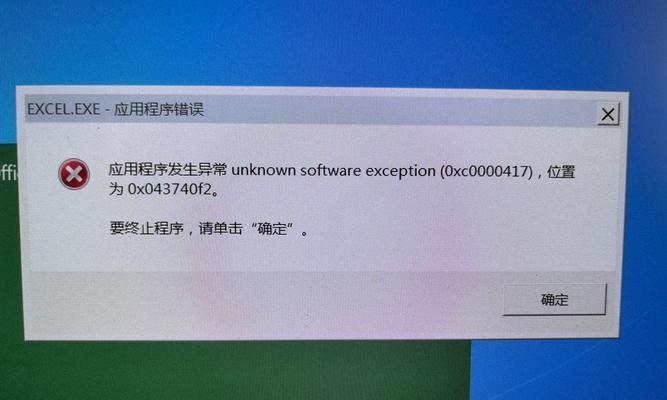
1.确认远程桌面功能已启用
如果你无法连接远程桌面,首先要确认目标计算机上的远程桌面功能是否已启用。在开始菜单中搜索“远程设置”,进入“允许远程连接到此计算机”选项,确保勾选了“允许远程连接到此计算机”。
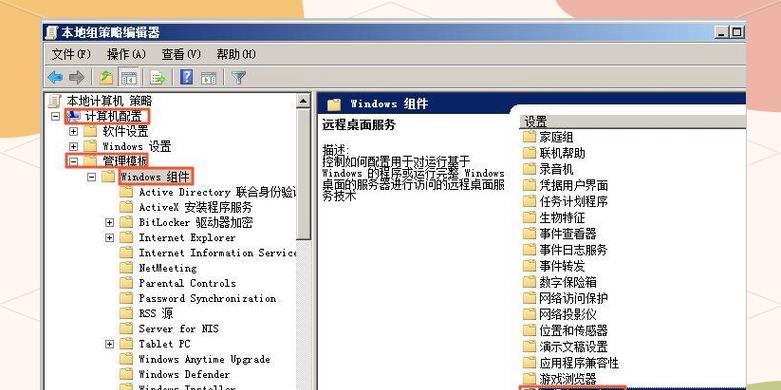
2.检查网络连接是否正常
若你的网络连接不稳定或断开,可能会导致远程桌面连接错误。确保你的计算机已连接到网络,并且信号强度良好。可以尝试重新启动路由器和电脑,以解决网络连接问题。
3.验证目标计算机是否已开机
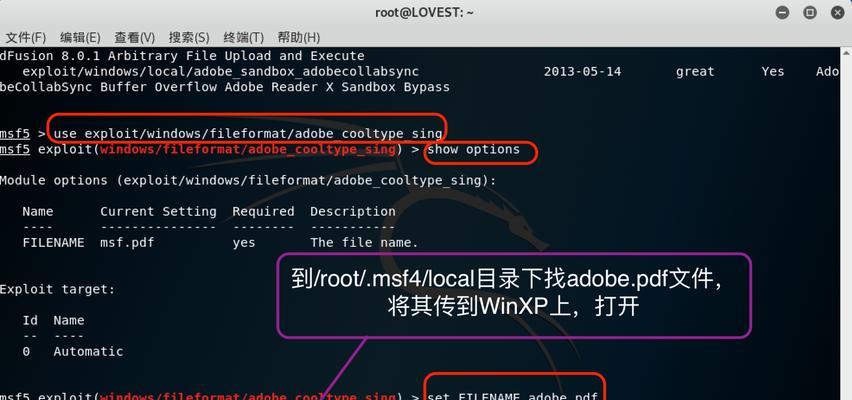
远程桌面需要目标计算机处于开机状态才能连接。检查目标计算机是否已启动,确保它没有进入休眠或睡眠模式。若目标计算机无法开机,你将无法进行远程桌面连接。
4.确认用户名和密码输入正确
在远程桌面连接时,输入错误的用户名或密码也会导致连接错误。确保你输入的用户名和密码是正确的,并且区分大小写。
5.检查防火墙设置
防火墙设置可能会阻止远程桌面连接。打开控制面板,找到WindowsDefender防火墙选项,点击“允许应用通过WindowsDefender防火墙”。确保“远程桌面”已被添加到允许列表中。
6.检查目标计算机的远程桌面端口是否开放
远程桌面连接使用特定的端口进行通信。确保目标计算机的远程桌面端口(默认为3389)未被阻止,如果有必要,可以在路由器或防火墙中设置端口转发。
7.确认网络驱动程序已更新
网络驱动程序的过时或不完整可能会导致远程桌面连接错误。检查并更新你的网络驱动程序,可以从计算机制造商的网站或硬件制造商的网站下载最新的驱动程序。
8.禁用安全软件和防病毒软件
某些安全软件和防病毒软件可能会干扰远程桌面连接。尝试禁用这些软件,然后重新连接远程桌面,如果成功连接,则表示这些软件是引起错误的原因。
9.检查目标计算机的远程桌面服务是否正常运行
在服务管理器中,检查目标计算机上的“远程桌面服务”是否已启动。如果该服务未运行,右键点击该服务,并选择“启动”。
10.重置远程桌面连接设置
如果以上方法都无效,可以尝试重置远程桌面连接的设置。在控制面板中找到“系统和安全”选项,点击“管理远程桌面”进入远程设置,点击“高级”,再点击“重置”,确认重置后重新设置远程桌面连接。
11.检查操作系统兼容性
某些操作系统版本可能存在不兼容的问题,导致远程桌面连接错误。确保你的操作系统与目标计算机的操作系统版本兼容。
12.检查远程桌面连接工具版本
如果你使用的是第三方远程桌面连接工具,确保你使用的是最新版本,以避免潜在的错误和安全漏洞。
13.更新操作系统补丁
操作系统补丁可以修复一些已知的错误和漏洞。确保你的操作系统已安装最新的补丁和更新。
14.重启计算机和路由器
有时候,简单地重启计算机和路由器可以解决一些临时的网络问题,尝试重新启动它们来修复远程桌面连接错误。
15.寻求技术支持
如果你尝试了以上所有方法仍然无法解决远程桌面连接错误,建议寻求专业技术支持,以便他们能够进一步诊断和解决问题。
电脑运行远程桌面指令错误可能由多种原因导致,但大多数问题都可以通过一些简单的排查和修复步骤来解决。通过检查远程桌面设置、网络连接、防火墙、驱动程序等方面,并确保软件和操作系统是最新版本,你应该能够成功连接远程桌面。如果问题仍然存在,不要犹豫向专业技术支持寻求帮助。
标签: 远程桌面指令错误

